Kontakt s blízkými nebyl od příchodu internetu nikdy jednodušší. Více se objevily programy všeho druhu, které zahrnují funkce rychlých zpráv, videohovory a další.
Jedním ze skvělých příkladů těchto programů je Google Hangouts, komunikační softwarový produkt vyvinutý společností Google, ke kterému můžete snadno přistupovat prostřednictvím svého webového prohlížeče.
Bohužel ani služba od softwarového giganta, jako je Google, není v bezpečí před příležitostnými problémy.
Uživatelé například při používání služby hlásili, že mají problémy se zdrojem videokamery.
Moje webová kamera funguje správně s jinou aplikací kromě Google Hangout. Hangout říká, že kamera začíná, ale na konci nefunguje. Už jsem zkontroloval, zda jsem neumožnil službě Hangout přístup k mé webové kameře, což jsem udělal, takže si myslím, že to není problém. Prosím pomozte. Nejsem si jistý, zda to souvisí, ale nemohu sdílet svou obrazovku ani přes Hangout.
Vzhledem k tomu, že služba Google Hangouts je docela populární, rozhodli jsme se prozkoumat několik kroků pro řešení potíží, abyste si mohli konečně užívat tento nástroj v plném rozsahu jeho schopností.
Jak opravím, že kamera hangoutů Google nefunguje?
1. Ujistěte se, že za to nemůže váš hardware
- Zkontrolujte, zda jsou mikrofon, kamera a reproduktory připojeny k počítači a zapnuty.
- Pokud máte video, ale žádný zvuk, ujistěte se, že mikrofon není ztlumený
- Pokud připojujete jakýkoli hardware pomocí USB, zkontrolujte, zda potřebujete nainstalovat software nebo ovladače od výrobce zařízení.
- Ujistěte se, že při používání Google Hangouts nepoužívají kameru nebo mikrofon žádné jiné programy v počítači
- Podívejte se na spodní část okna videohovorů Google Hangouts a zkontrolujte, zda jste zapnuli mikrofon nebo kameru.
2. Ujistěte se, že je vaše nastavení Hangouts správně nastaveno
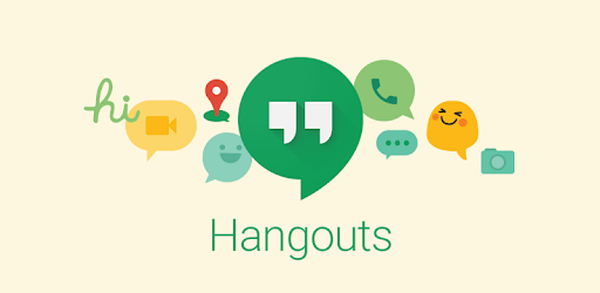
- Otevřete prohlížeč a spusťte Google Hangouts na nové kartě
- V horní části okna videohovoru vyberte Nastavení
- Ujistěte se, že je pro každé nastavení vybráno správné zařízení
- Můžete jej změnit pomocí Šipka dolů
- Fotoaparát
- Pokud vaše kamera funguje, uvidíte své video vpravo nahoře
- Mikrofon
- Chcete-li vyzkoušet svůj mikrofon, promluvte nahlas a zeptejte se, zda vás druhá osoba slyší
- Řečníci
- Chcete-li otestovat reproduktory, klikněte na ikonu Test
- Fotoaparát
- Můžete jej změnit pomocí Šipka dolů
3. Proveďte restart počítače nebo jednoduše restartujte hovor

- Ukončete aktuální videohovor
- Zavřete prohlížeč
- Spusťte prohlížeč znovu
- Vraťte se do okna Google Hangouts a zkuste dané osobě znovu zavolat
- Pokud to nefunguje, jednoduše restartujte počítač
Důvodem, proč má služba Hangouts problémy, může být také váš prohlížeč. Vyzkoušejte některé z těchto alternativ!
4. Ujistěte se, že druhá osoba není ta, která má problémy s videem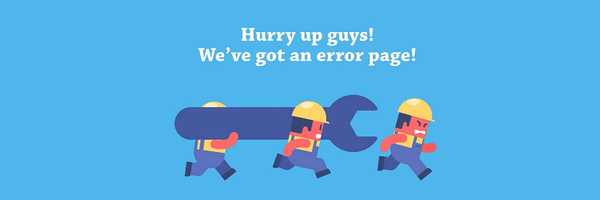
Pokud jste vyzkoušeli všechny výše uvedené metody, možná problém není s vámi, ale s osobou, se kterou se snažíte mluvit.
Jak již bylo řečeno, jednoduše je požádejte, aby postupovali podle výše uvedených kroků pro řešení potíží a poté s nimi zkuste uskutečnit videohovor.
Pokud potíže přetrvávají, navštivte fórum Hangouts a získejte pomoc od znalých lidí, kteří používají Hangouts.
 Pokud žádný z výše uvedených kroků nepřinese žádné výsledky, pak by bylo dobré nahlásit problém.
Pokud žádný z výše uvedených kroků nepřinese žádné výsledky, pak by bylo dobré nahlásit problém.
- V horní části okna videohovoru klikněte na Více
- Vybrat Zpětná vazba
- Vlevo vyberte, zda chcete zahrnout snímek obrazovky.
- To může výrazně pomoci s technickými problémy.
- Můžete zvýraznit nebo zatemnit jakékoli oblasti fotografie.
- Popište svůj problém a snažte se být co nejkonkrétnější a konkrétnější
- Klepněte na Poslat
FAQ: Další informace o Google Hangouts
- Jak mohu použít Google Hangout?
Otevřete prohlížeč, přejděte na hangouts.google.com nebo otevřete Hangouts v Gmailu. Je to podobné, jako byste se připojili ke službě Google Meet.
- Je Google Hangout zdarma k použití?
Ano, Google Hangouts je obecně zdarma. Pokud však chcete volat na telefonní čísla a nacházíte se mimo USA nebo Kanadu, mohou se na vás vztahovat určité daně, podobně jako byste používali Skype.
- Zobrazuje Google Hangouts vaše telefonní číslo?
Google Hangouts zobrazí vaše ověřené telefonní číslo, pouze když budete volat na svém zařízení Android nebo iOS. Toto nastavení však můžete změnit tak, aby vás viděli pouze ti, kteří vás již mají v seznamu kontaktů svého telefonu.
- Google Hangouts
- nástroje pro webové konference
- webový software
- webová kamera
 Friendoffriends
Friendoffriends



